
Abrir o cerrar una presentación de Keynote en el iPhone.
Puedes abrir las presentaciones de Keynote guardadas en tu iPhone, en iCloud Drive, en servidores conectados, en proveedores de almacenamiento de terceros y en un dispositivo de almacenamiento externo que esté conectado a tu iPhone. Puedes abrir y editar una presentación de Microsoft PowerPoint (archivos con la extensión .pptx o .ppt) en Keynote, y luego guardarla como presentación de Keynote o PowerPoint.
Nota: cuando abres una presentación guardada en iCloud Drive, esta se descarga automáticamente al dispositivo.
Abrir una presentación existente en Keynote
Abre Keynote; si ya hay una presentación abierta, toca Presentaciones o
 en la esquina superior izquierda para ver todas tus presentaciones.
en la esquina superior izquierda para ver todas tus presentaciones.Toca una miniatura para abrir una presentación.
Si no ves la presentación que quieres abrir, intenta buscarla o toca Explorar o Recientes en la parte inferior de la pantalla. Consulta Buscar una presentación de Keynote en el iPhone..
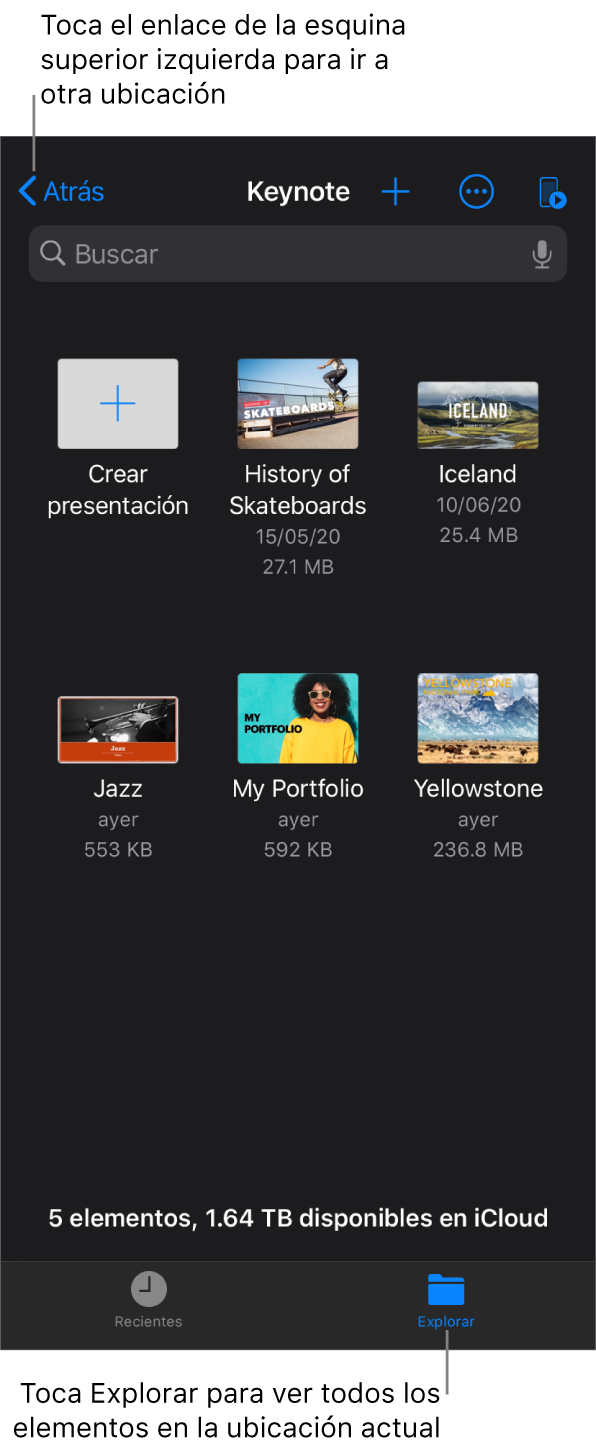
Para realizar cambios a la presentación, toca
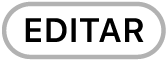 en la parte superior de la pantalla.
en la parte superior de la pantalla.De forma predeterminada, las presentaciones que recibes de alguien más están configuradas como vista de lectura. Puedes interactuar con texto y objetos en la presentación, pero debes cambiar a la vista de edición para realizar cualquier cambio. Si no ves
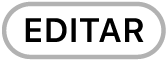 en la parte superior de la pantalla, entonces la presentación ya está en vista de edición. Para obtener más información, consulta Evitar cambios por accidente en Keynote en el iPhone.
en la parte superior de la pantalla, entonces la presentación ya está en vista de edición. Para obtener más información, consulta Evitar cambios por accidente en Keynote en el iPhone.
Cuando abres una presentación de Keynote que utiliza tipos de letra que no tienes, aparecerá brevemente una notificación en la parte superior de la diapositiva. Si quieres ver cuáles tipos de letra faltan y qué tipos de reemplazo se están usando, toca Mostrar. Para reemplazar permanentemente esos tipos de letra en esta presentación, toca “Resolver advertencias sobre tipos de letra” y toca “Resolver”.
Nota: algunas plantillas no se descargan en tu dispositivo hasta que las hayas seleccionado o abras una presentación que las utilice. Si tu conexión es lenta o no cuentas con una conexión a Internet cuando esto ocurra, las imágenes de marcador de posición y los fondos de la presentación pueden mostrarse con una menor resolución hasta que vuelvas a conectarte o la plantilla haya terminado de descargarse.